카페나 야외에서 노트북을 사용할 때 무선 인터넷이 필요할 경우가 있습니다. 웬만한 카페에서는 다 와이파이가 되지만 공용 와이파이라서 불안할 때나 보안이 되지 않은 네트워크에 접속할 때는 해킹되지 않을까 하는 마음에 사용하기 껄끄럽습니다. 더불어서 와이파이가 없는 곳에서는 어쩔 수 없이 아이폰으로 테더링을 해서 인터넷을 사용해야 합니다. 이번에는 아이폰을 노트북에 USB로 연결해서 테더링을 하는 방법을 소개해 보겠습니다.
애플 드라이버 설치 / 아이튠즈 or 3utools
아이폰으로 테더링을 해서 노트북에서 와이파이 잡는 법은 다들 아실 겁니다. 사실 제일 간단한 테더링 방법이기도 하고 어차피 비밀번호도 걸려 있기 때문에 보안에 있어서도 취약하진 않습니다.
그렇지만 아이폰과 USB로 연결한 컴퓨터나 노트북만 테더링하고 싶거나 그래도 보안에 대해서 조금 더 신경을 써서 유선으로 연결하고 싶은 경우에 USB 테더링의 방식을 사용할 수 있습니다.
또한 이것 역시 한 번 해놓기만 하면 USB 연결로도 아주 간단하게 노트북이나 컴퓨터에서 바로 연결이 가능하고 USB로 충전하는 김에 인터넷 테더링까지 하는 일석이조의 효과를 볼 수 있기 때문에 알아두면 좋은 기능이 되겠습니다.

먼저 애플 공식홈페이지에서 아이튠즈를 다운받거나 3utools를 검색해서 들어간 홈페이지 첫 메인화면에서 다운을 받아서 드라이버를 먼저 설치해야 합니다.
아이튠즈 역시 이 윈도우즈 환경에서 아이폰이나 아이패드를 사용할 수 있게끔 연결해 주는 프로그램인데 드라이버까지 설치가 가능합니다.
둘 중에 마음에 드는 것을 선택하여 진행하시면 됩니다만 저 개인적으로는 아이튠즈에 대한 안 좋은 기억과 불편함이 매우 크기 때문에 아이튠즈는 거들떠 보지도 않는 관계로 3utools를 통해 드라이버만 설치해 보겠습니다.
올인원 툴 ios 디바이스 다운로드를 누르고 프로그램을 실행시켜 줍니다.

인스톨을 눌러서 프로그램을 설치합니다.
이 프로그램이 트레이에 항상 떠 있는데 그게 싫으신 분들은 설정에서 꺼주시면 됩니다.

어쨌든 설치 후에 이렇게 아이튠즈 설치냐 드라이버 설치냐를 묻게 되는데 당연히 드라이버만 필요하므로 Install Driver를 눌러 줍니다. 그럼 드라이버가 설치되고 기본 준비 과정은 모두 끝났습니다.
아이폰 USB 테더링 시작하기
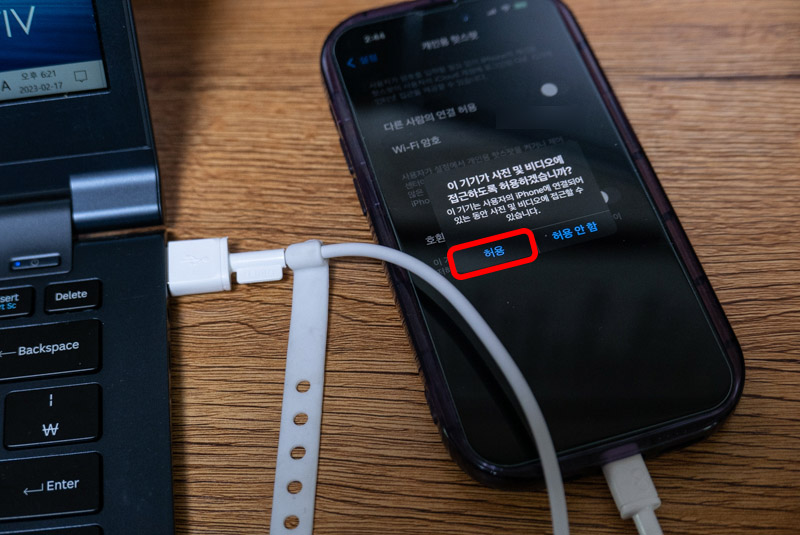
아이폰과 노트북을 USB로 연결합니다.
연결하게 되면 이 기기가 아이폰 접근하도록 허용하냐고 묻는데 허용한다고 해 줍니다.
그리고 아이폰의 설정에 들어간 후 개인용 핫스팟에 들어갑니다.

그다음에 할 일은 다른 사람의 연결 허용을 눌러서 핫스팟을 ON합니다.
밑에 WI-FI 암호라고 뜬 것은 모바일 핫스팟으로 아이폰에서 보내는 와이파이 신호를 잡아서 쓸 때 입력하는 암호입니다.
따라서 아이폰에서 해 줄 것은 다른 사람의 연결 허용만 누르면 되고 때에 따라서 블루투스 어쩌고 사용이 뜨기도 하는데 저는 뜨지 않고도 연결이 되었습니다. 아이튠즈를 설치했으면 뜰 수 있겠습니다.
어쨌든 노트북에서 네트워크 사용에 관한 알람이 떴고 사용한다고 했더니 자동으로 연결이 되었습니다.
저도 이 과정을 처음 해 봤는데 5분도 안 되어 모든 것을 할 수 있었습니다.

혹시 알람이 뜨지 않거나 했을 경우에도 제어판 - 네트워크 및 인터넷 - 네트워크 연결에 들어가면 Apple Mobile Device Ethernet 이름의 네트워크 장치가 있을 것입니다. 더블 클릭해서 활성화시켜 주시면 됩니다.
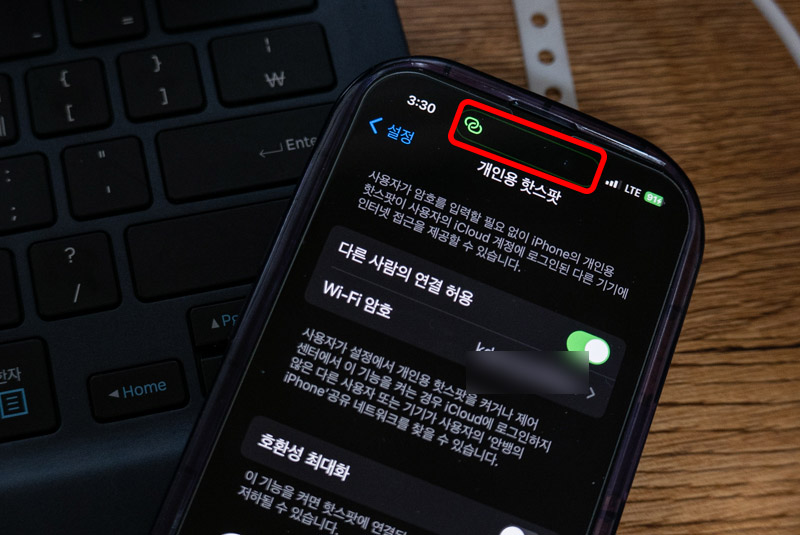
그럼 이렇게 아이폰에서 연결되었다는 표시가 뜨게 되고 정상적으로 인터넷을 사용할 수 있습니다.
저의 경우에는 아이폰14 프로여서 다이나믹 아일랜드에 표시가 되었지만 그 이하의 기종에서는 좌측 상단에 표시가 될 것입니다.
노트북이나 PC 사용 시 아이폰을 통해 USB 테더링하는 방법을 알아보았습니다.
아이폰으로 인터넷을 연결하게 하는 방법은 개인용 핫스팟에서도 나오듯이 와이파이, 블루투스, USB 직접 연결의 방법이 있는데 셋 중에 편한 걸로 사용하시면 되겠습니다.
블루투스는 좀 느리기 때문에 다른 방법을 먼저 사용하시는 것을 추천드립니다.
'IT 리뷰' 카테고리의 다른 글
| iOS16.4.1(a) & iPadOS16.4.1(a) 업데이트 하세요 (0) | 2023.05.09 |
|---|---|
| 아이패드 배터리 성능 효율 확인하는 제일 쉬운 방법 (0) | 2023.05.06 |
| 다이소 맥세이프 충전기 아이폰 무선충전 사용기 (0) | 2023.04.26 |
| 아이폰 ios 16.4.1 업데이트 당장 해야 하는 이유 (0) | 2023.04.18 |
| 삼성 microSD 프로 플러스 PRO PLUS 256기가 찐 사용 후기(액션캠 마이크로 SD 메모리 카드) (0) | 2023.04.16 |




댓글